SimCentral
SimCentral画面は前作のカレンダーに代わるアソシエイション・モードでの新たな活動の中央集積装置です。ここでは各種情報の確認とシーズンの進行をシミュレートもしくは自身でプレイする指示を行うことができます。
SimCentral画面イメージ
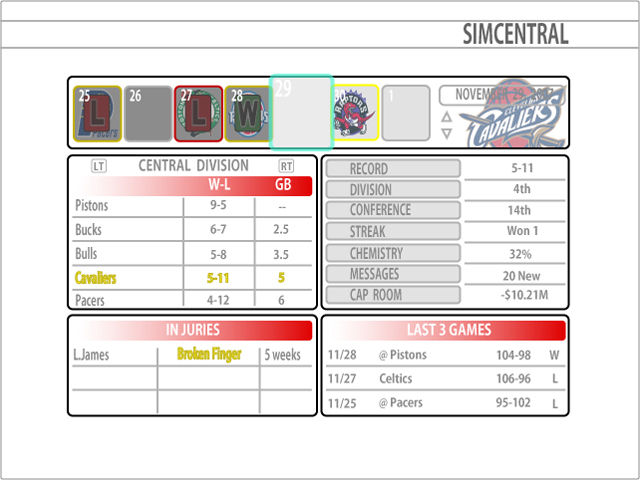
SimCentral画面の見方
スケジュール
画面の上部には1週間のスケジュールが表示されます。既に経過した日は暗いマスで表示され、枠内にはめ込まれた敵チームのロゴはユーザーのその敵チームとの試合がその日に予定されている(あるいは予定されていた)ことを示しています。赤枠はユーザーチームのホームゲーム、黄色の枠はアウェイゲームを現しています。水色の枠は現在選択されている日です。既に終わった試合は勝っている場合にはW、負けた場合にはLのアイコンが枠の上に重ねて表示されます。また、練習が組まれている日にはホイッスルアイコンが表示されます。
順位情報
画面中段左には各順位情報が表示されます。また、ここの情報はYボタンを押すことで成績リーダー情報に切り替えることが出来ます。
チーム状況
画面中段右には現在のユーザーのチーム状況が表示されます。各項目とその意味は下記の通りとなります。
| 項目 | 意味 |
|---|---|
| Record | 現在のチームの勝敗数 |
| Division | チームの所属デビジョンでの順位(T)は同率に他チームが存在する“タイ”を現す。 |
| Conference | チームの所属カンファレンスでの順位(T)は同率に他チームが存在する“タイ”を現す。 |
| Streak | 現在の連続記録。何連勝中か、あるいは何連敗中かが表示されます。 |
| Chemistry | 現在のチーム調和を%で現します。 |
| Messages | 新規メールが届いている場合にここに数が表示されます。 |
| Cap Room | サラリーキャップに幾ら余裕があるかを表示します。マイナスはオーバーしていることを示しています。 |
Injuries
画面左下のInjuries欄にはチームにケガ人が出た場合に、その選手の名前、ケガの状況、復帰までの時間が表示されます。文字が黄色の場合は試合出場可能、赤色の場合は出場不可能です。
Last 3 Games
画面右下のLast 3 Gamesには過去3試合の試合日、対戦相手、得点、結果が表示されます。チーム名の前に@が付いているのは、その試合がアウェイゲームであったことを示しています。
SimCentral画面での操作方法
- 選択されている日を変更するには左スティックの左右を使用して下さい。
- 表示する週を変更するには左スティックの上下を使用して下さい。
- 「日」を選んでLSをクリックすることで、その日の試合予定もしくは試合結果の詳細を表示することができます。
- チームのスケジュールを選んだ日まで進めるにはAボタンを押して確認画面を呼び出して下さい。オーバーレイされた画面から希望する選択肢を選んでAボタンを押して下さい。選択肢の意味は下記表の通りです。
- 既に経過した試合日に合わせてAボタンを押すと、その試合のボックススコアが表示されます。
| 選択肢 | 内容 |
|---|---|
| Advance Through Date | 日付まで進みます。 |
| Daily View | その日のスケジュールを確認します。 |
| Play Game | ユーザーが操作して試合を行います。 |
| Simulate Game | 確認画面上部に表示された対戦1試合だけをシミュレートします。選んだ日付が相当後の日(例えば1ヶ月後)である場合には、その日にたどり着くまで、試合のある日ごとにユーザーが操作するか、シミュレートするかの確認画面(オーバーレイ)が表示されます。 |
| Simulate With Hoopcast | フープキャスト・シミュレーターで試合をシミュレートします。 |
| Simulate All Games | 選択された日までの全ての試合を全てシミュレートします。ケガやトレードの申し込みなどのイベントが起こった場合は確認メッセージが表示されます。 |
| Chancel | 取り消し |
- Yボタンを押すことで左中央の枠内に表示する内容を、順位情報から成績上位者情報に切替えることができます。
- 順位情報、成績上位者情報の表示カテゴリーを順次切替えるにはLTもしくはRTを使用して下さい。
Daily Calendarの使い方
上部のスケジュールから「日」を選んでLSをクリックすると、その日の試合予定を一覧表示したDaily Calenda画面に移行します。
経過後のDaily Calenda
その「日」が経過後であれば、各対戦組み合わせのロゴの下に点数が表示され、試合結果が判るようになっています。ここで左スティックで対戦カードを選んでAボタンを押すことでその試合のボックススコアを確認することが出来ます。
経過前のDaily Calenda
その「日」が経過する前であれば、当然試合に決着は付いておらず、スコアの代わりにチェックボックスが表示されます。このチェックボックスはその試合をシミュレートする前に“自身のチームと同様に確認を行うか”を決めるためのもので、簡単に言えば自身が気になる試合を事前にチェックしておくためのものです。CPU同士の試合でも自身で操作して見たいものや、観戦したいものにはチェックを付けておくことができると言うことです。ちなみに自分のチームの試合には最初からチェックが入っています。
確認メッセージの種類と意味
日を進めて行くと、いくつかの種類の確認メッセージが表示されることがあります。その意味はそれぞれ次の通りです。
トレーニングの確認
シーズン中、毎週トレーニングの確認セッションがあります。確認メッセージは以下の様になります。
Would you like to schedule your team practices for the upcoming right now?
この場合の意味は、「あなたは今すぐ、チームのための今後の練習スケジュールを計画したいですか?」という感じになります。
この際の選択肢とその意味は下記の様になります。
| 選択肢 | 内容 |
|---|---|
| Yes | はい。練習設定画面に移動します。 |
| No | いいえ。今週の練習設定は行いません。 |
| No, through simulate | いいえ、スルーして(今後もそのまま)シミュレートして下さい。 |
ケガの確認
選手がケガをすると、例えば下記のようなメッセージが表示されて、確認を求められます。
Drew Gooden (Cavaliers) has been injured: Twisted Ankle, 6 days. He will be able to play through the injury. Do you want to stop the simulation?
この場合の意味は、「ドゥルー・グッデン(キャバリアーズ)は足首をひねって6日間のケガを負いました。彼はケガをしていてもプレイし続けることができるでしょう。あなたはシミュレートを止めたいですか?」という感じになります。
この際の選択肢とその意味は下記の様になります。
| 選択肢 | 内容 |
|---|---|
| No, leave Rotation As-Is | いいえ、そのままでローテーションを維持して下さい。 |
| No, have CPU fix Rotation | いいえ、CPUの調整するローテーションを使用して下さい。 |
| Yes, go to Rotation Screen | はい、ローテーション画面に移動します。 |
| No, always simulate | いいえ、今後もそのままシミュレートして下さい。 |
また、選手がケガから復帰すると、同様に確認を求められます。
Drew Gooden has healed from injury. Would you like to stop the simulation?
この場合の意味は、「ドゥルー・グッデンはケガから回復しました。あなたはシミュレートを止めたいですか?」という感じになります。
この際の選択肢とその意味は下記の様になります。
| 選択肢 | 内容 |
|---|---|
| No, leave Rotation As-Is | いいえ、そのままでローテーションを維持して下さい。 |
| Yes, go to Rotation Screen | はい、ローテーション画面に移動します。 |
| No, rebuild all Rotation | いいえ、すべてのローテーションを元に戻して下さい。 |
トレードの確認
シーズン中の多くの場合、他のチームはユーザーのチームに対してトレードを申し込んでくるでしょう。その際のメッセージは例えば下記の様になります。
Cavaliers
The Jazz have offered you:
Jaxon Hart (PG) For: Sasha Pavlovic(SG)
Would you like to open up trade negotiations?
簡単に言うと「このトレードの交渉に臨みますか?」と言うことですが、これに対する選択肢とその意味は次の様にになります。
| 選択肢 | 内容 |
|---|---|
| No | このトレードは受け入れません。 |
| Yes | はい、このトレードのために交渉画面を開きます。 |
| No trade messages | いいえ、トレードメッセージはこのシミュレートの間は一切必要ありません。 |
YESを選んでもそれによってトレードが成立するわけではなく、必ず一旦トレード画面に移動しての確認操作が必要になります。トレードでは仮にそのままでは相手チームからの申し出が受け入れられないものであっても、選手を追加するなどした代案を出すことができるのことを覚えておいて下さい。
トレードデットライン
トレードが行える期限、「トレードデットライン」が近づくと下記のようなメッセージが表示されます。
You are about to pass the trade deadline. Would you like to proceed?
これは「あなたはトレードデットラインを通過しようとしています。続けてよろしいですか?」問うような意味ですので、YES、NOいずれかの回答をして下さい。
報酬ポイントの獲得
予め決められた条件をクリアすると、その都度メッセージが表示されて、ポイントが得られます。
Congratulations! The Cavaliers have completed the goal, "One player named to the All-Star team." 5 Reward Points have been added their total.
例えばこれは「おめでとうございます!キャバリアーズは“オールスターチームにプレーヤーが選出される”という目標を達成しました。報酬ポイント5が与えられます。 」という感じです。
その他のメッセージ
これまでに挙げた以外にもいくつかのメッセージが表示されますが、多くはシーズンオフの契約に関するものになります。